Нередко возникает ситуация, когда приходится оставить компьютер без присмотра для окончания всех автоматических процессов. И, конечно, когда они завершаются, отключить питание некому. Следовательно, устройство в течение какого-то времени простаивает в бездействии. Для избежания подобных ситуаций существует довольно много специальных программ.
Начать данный список стоит с наиболее продвинутого приложения, включающего в себя множество интересных функций и возможностей.

Здесь пользователь может выбрать один из четырех зависимых таймеров, восьми стандартных и множества дополнительных манипуляций над ПК, а также воспользоваться удобным ежедневником и планировщиком. Плюс к этому, все действия программы сохраняются в логах приложения.
Airetyc Switch Off
В отличие от предыдущей программы, Свич Офф ограничена по функционалу. Здесь отсутствуют всяческие ежедневники, планировщики и так далее.

Все, что может пользователь — это выбрать наиболее подходящее ему расписание, а также определенное действие, которое произойдет при наступлении этого времени. Программа поддерживает следующие манипуляции над питанием:
К тому же программа работает исключительно через трей системы. В ней не предусмотрено отдельное окно.
SM Timer
SM Timer — это утилита с минимальным количеством функций. Все, что можно в ней сделать — это выключить компьютер или выйти из системы.

Таймер здесь поддерживает также всего 2 режима: выполнение действия через какое-то время или по наступлении какого-то времени суток. С одной стороны, такой ограниченный функционал ухудшает репутацию СМ Таймере. С другой же — это позволит без лишних манипуляций быстро и удобно активировать таймер выключения компьютера.
StopPC
Назвать СтопПК удобной будет ошибкой, однако она отлично поможет справиться с нужной задачей. Пользователей, решивших обратиться к приложению, ждет четыре уникальных действия, которые можно производить над ПК: выключение, перезагрузка, разрыв интернета, а также отключение какой-то конкретной программы.

Помимо прочего, здесь реализован скрытый режим работы, при активации которого программа исчезает и начинает работать автономно.
TimePC
В программе ТаймПК реализована функция, которой нет ни в одном из рассматриваемых в данной статье аналогов. Помимо стандартного отключения компьютера, существует возможность его включения. Интерфейс переведен на 3 языка: русский, английский и немецкий.

Как и в PowerOff, здесь есть планировщик, позволяющий запланировать все включения/выключения и переходы в режим гибернации на целую неделю вперед. Плюс ко всему, в TimePC можно указать определенные файлы, которые будут автоматически открываться в момент включения устройства.
Wise Auto Shutdown
Главной особенностью Вайс Авто Шатдаун является красивый интерфейс и качественная служба поддержки, к которой можно обратиться из главного интерфейса.

Что же касается задач и времени их выполнения, то в этом рассматриваемое приложение не преуспело перед своими аналогами. Здесь пользователь найдет стандартные функции управления питанием и обычные таймеры, о которых уже было сказано выше.
Таймер выключения
Завершает данный список удобная утилита Таймер выключения, в которой сосредоточены все необходимые для управления питанием компьютера функции, ничего лишнего и непонятного.

10 манипуляций над устройством и 4 условия, при выполнении которых эти действия произойдут. Отличным плюсом для приложения являются довольно расширенные настройки, в которых можно задать нюансы работы, выбрать один из двух цветовых решений оформления, а также установить пароль на управление таймером.
Если вы все еще колеблетесь перед выбором одной из представленных выше программ, стоит определиться конкретно в том, что вам нужно. Если целью является обычное отключение компьютера время от времени, лучше обратиться к более простым решениям с ограниченным функционалом. Те приложения, возможности которых очень обширны, как правило, подойдут продвинутым пользователям.
К слову, стоит обратить внимание на то, что в системах Windows существует возможность устанавливать таймер отключения через время без какого-либо дополнительного программного обеспечения. Понадобится лишь командная строка.
Случаются ситуации, когда нам необходимо оставить наш компьютер включенным на продолжительное время. Это может быть связано с работой ПК в ночное время, когда происходит скачивание каких-либо больших файлов, или когда происходит длительная установка обновлений операционной системы - факт в том, что появляется необходимость автоматического отключения компьютера без непосредственного участия пользователя. В этом материале я расскажу, как выключить компьютер через определенное время, а также познакомлю читателя с инструментами, способными помочь нам в запланированном отключении нашего ПК по таймеру.

Выключаем компьютер автоматически по заданному времени
Как выключить компьютер через определенное время с помощью инструментария Виндовс
Если вам необходимо выключить компьютер по таймеру, то наиболее простым и удобным решением будет использование встроенного в ОС Виндовс инструментария. Такими инструментами нам послужат специальная команда shutdown , а также встроенный в систему планировщик заданий.
Как использовать команду Shutdown
Чтобы использовать данную команду нажмите комбинацию клавиш Win+R, и в появившейся строке впишите:
shutdown -s -t 3600 /f
- s – завершение работы;
- t – указывает время в секундах, через которое будет выключен наш ПК. То есть 3600 – это 60 минут (1 час). Вместо данной цифры можете вписать свою, предварительно посчитав, сколько нужное вам время займёт в секундах;
- f - от англ. «forced» - принудительно. Указывает системе принудительно завершить работу всех активных приложений, то есть ни одна программа не сможет помешать выключению вашего ПК.

После того, как вы нажмёте на «Ок», вы получите уведомление системы об отключении вашего компьютера через заданное время. Если вы вдруг передумаете, тогда вновь нажмите Win+R и в появившейся строке наберите:
и данная функция будет деактивирована.
Как использовать планировщик заданий
Используя данный планировщик вам не нужно больше думать, как отключить компьютер через определённое время, программа сделает всё за вас благодаря созданному вами расписанию. При этом учтите, что данная возможность существует в ОС семейства Виндовс начиная с 7 версии.

Итак, сделайте следующее:
- Нажмите на кнопку «Пуск»;
- В строке поиска впишите taskschd.msc и нажмите на «Ок». Перед вами откроется окно планировщика заданий;
- Нажмите на «Действие» слева сверху;
- Выберите опцию «Создать простую задачу» (Create Basic Task);
- В появившемся окне впишите соответствующее имя, например «Автоматическое отключение Виндовс» и нажмите на «Далее» внизу;
- Далее вам необходимо будет выбрать частоту выключения. Если вы хотите это делать ежедневно, к примеру, в 3 ночи, тогда выберите «Ежедневно», иначе изберите другой вариант и нажмите на «Далее»;
- В следующем окне определитесь со временем отключения и нажмите на «Далее»;
- В опции «Действие» выберите «Запустить программу» и вновь жмём «Далее»
- В строке под надписью «Программа и сценарий» пишем:
C:\Windows\System32\shutdown.exe
В поле аргумента набираем:
Как использовать bat-файл для отключения ПК автоматически в заданное время
Эффективным ответом на вопрос, как выключить ПК через определённое время может стать использование bat-файла. Когда вы кликните на такой файл, ваш компьютер отключится через нужное время.
Откройте блокнот и там введите:
if %time%==01:00:00.00 goto:b
shutdown.exe /s /f /t 60 /c «Спокойной ночи, ваш компьютер отключается»
- Сохраните данный файл под названием shutdown.bat (проверьте, чтобы это был именно shutdown.bat, а не shutdown.bat.txt) на вашем рабочем столе.
- При необходимости активизируйте его, кликнув по нему.
- Вы увидите пустой экран командной строки, затем просто сверните его и продолжайте занимайте своими делами.
- В нужное время (в данном тексте это час ночи) вы увидите сообщение об отключении компьютера и ваш ПК отключится.
- Изменить время отключения вы можете, указав вместо «01:00:00.00» другие цифры.
Отключаем компьютер в определённое нами время с помощью программ
В вопросе о том, как выключить систему через 10 минут или через час, могут также помочь сторонние программные приложения, которые необходимо установить на ваш компьютер. Это такие продукты как PC Auto Shutdown, Wise Auto Shutdown Software и ряд других.
PC Auto Shutdown - выключение ПК по таймеру
Данное приложение PC Auto Shutdown для ОС Виндовс позволит вам отключить ваш компьютер через нужное время. Чтобы воспользоваться его функционалом сделайте следующее.
Здравствуйте Друзья! В этой статье, Программа для автоматического выключения компьютера , рассмотрим несколько утилит выполняющие эту функцию. Вчера у меня возникла необходимость выключить компьютер через определенное или в заданное время. Разбираться со сторонними утилитами времени не было (понятия не имел, что бывают совершенно простые программы), поэтому воспользовался старым надежным способом. Запустил фильм в плеере и в опциях выбрал «Выключить после завершения», установив ползунок на шкале времени, что бы оставалось приблизительно нужное количество времени. Способ конечно не самый простой, но знакомый, проверенный и главное работающий. В этой статье рассмотрим специальные программы основная функция которых — автоматическое выключение компьютера. В конце статьи вы сможете посмотреть обзор нескольких рассмотренных в статье программ
Крохотная программка состоящая всего из одного файла — OFFTimer.exe. Преимущество данной программы, да и всех здесь рассмотренных — не требуют установки.
Скачать программу можно ниже
- OFFTimer [~300 КБ]
Скачиваете архив и распаковываете. У кого возникают с этим сложности прочитайте пожалуйста статью — Как открыть файл с расширением *.rar . Запускаете файл OFFTimer.exe. Главное окно программы выглядит следующим образом
Программа умеет только выключать компьютер. Для этого необходимо установить время выключения и нажать кнопку «Включить таймер». Затем программу можно Свернуть одноименной кнопкой и компьютер выключится в заданное время. Если вы передумали, необходимо снова нажать на кнопку «Включить таймер». Она «отожмется» и вы скорректируете время выключения. Обратите внимание на предупреждающую надпись и перед отходом от компьютера сохраните и закройте все приложения.
За 10 секунд до наступления указанного времени программа выведет предупреждение о выключении

Отменить выключение компьютера можно нажав она соответствующую кнопку. Вот и вся программа для автоматического выключения компьютера . Ничего лишнего.
Xtime — автоматическое выключение + напоминалка
Программа так же проста в управлении как и рассмотренная ранее. Скачать можно ниже
- xtime_1.3.0.5.zip [~ 110 КБ]
Скачиваете и распаковываете архив. Запускаете xTime_1.3.0.5.exe. Главное окно программы выглядит следующим образом

Для автоматического выключения компьютера в заданное время необходимо, выбрать из выпадающего списка с лева количество минут, через которое вы хотите выключить компьютер и нажать на надпись «Активировать» в центре внизу

Предельное время на которое можно отложить автоматическое выключение равно 360 минутам. Что соответствует шести часам. Этого должно хватить практически каждому. При активировании программы появляется надпись Сбросить. Используйте ее для отмены автоматического выключения компьютера

Программа xTime может не только выключать компьютер, а и сделать напоминание в виде звукового сигнала. Все на что способна это программа вы можете посмотреть открыв меню «Задачи». Для напоминания выбираете звуковой сигнал и активируете. По наступлению указанного времени, прозвучит короткая мелодия из фильма Бумер и программа автоматически закроется.

В отличии от предыдущей программы xTime не выдает никаких предупреждений за несколько секунд до выключения компьютера. Вы не сможете отменить автоматическое выключение, поэтому нужно быть, с этой программой, внимательным.
PowerOff — программа для автоматического выключения компьютера
Если до этого были рассмотрены программы, то PowerOff — программный комплекс. Скачать который можно по ссылке ниже
- PowerOff64_RUS.zip [~631 КБ]
Скачиваете и распаковываете программу. Запускаете PowerOff64_RUS.exe. Главное окно программы выглядит следующим образом. Нажмите на картинку для увеличения
 На вкладке «Таймеры» вы найдете следующие блоки:
На вкладке «Таймеры» вы найдете следующие блоки:
- Информация — где отображается текущая время, дата , пользователь и часы таймера

- Стандартный таймер — можно задать время срабатывания, учесть дату. Можно задать обратный отчет, либо настроить срабатывание на бездействие системы определенное время

- Действие — раздел где можно выбрать, что вы хотите сделать. Можно выключить компьютер, перезагрузить, перейти в спящий режим, блокировать компьютер, завершить текущий сеанс, выполнить действие, удаленно выключить или послать команду по сети. Рисунок с лева это кнопка, по нажатию на которую выполнится выбранное в этом блоке действие сразу. Осторожно

- Дополнительные возможности — задаются при выборе в блоке Действие пункта «Выполнить действие». Имеется возможность выбрать различные действия из выпадающего списка

- Winamp зависимый таймер — позволяет выполнить выбранное действие после проигрывания определенного количества треков или после проигрывания последнего звукового файла

- CPU зависимый таймер — позволяет назначить срабатывание определенного действия когда загрузка процессора опустится ниже указанной и продержится заданное вами время

- Internet зависимый таймер — позволяет смотреть нагрузку сети в реальном времени и выполнить требуемое действие по снижению скорости до указанного вами предела и фиксации ее выбранное время (Как проверить скорость соединения)

Для простого автоматического выключения компьютера достаточно использовать Стандартный таймер установив обратное время отчета или задав время выключения. За 20 секунд до срабатывания появляется сообщения для пользователя, где можно посмотреть, что за действие будет выполнено

В момент срабатывания выйдет окошко в котором вас предупредят еще раз, что через 30 секунд выполнится выбранное действие
Получается что пользователя предупреждают в течении 50 секунд, что очень удобно.
В программу встроен так же ежедневник и планировщик, которые можно настроить по своему выбору. Саму программу можно очень гибко отрегулировать на вкладке «Настройка». Все действия которые выполнялись записываются в лог программы, посмотреть который можно на соответствующей вкладке.
Заключение
В этой статье программа для автоматического выключения компьютера и не только были рассмотрены три программы, которые на 100% справляются с поставленной перед ними задачей. Все утилиты удобны тем, что не требуют установки. В следствии этого не придется чистить компьютер . Удаляете папку с программой и все.
Видео «Программа для выключения компьютера»
У каждого пользователя может возникнуть масса причин для выключения компьютера в определенное время или через заданный интервал. Если вы поставили на закачку фильм или какой-либо файл, но не можете физически дождаться окончания загрузки, можно установить таймер для выключения и компьютер самостоятельно выключится в определенное время. Не хотите, чтобы ваш ребенок проводил слишком много времени за компьютером? Установите временный интервал, по истечению которого, техника произведет выключение, вне зависимости от запущенных процессов и программ. Для этой цели можно использовать встроенные инструменты Windows: планировщик задач, командную строку. Если же эти способы для вас неприемлемы, используйте программы для выключения компьютеров , которые требуют минимум ресурсов, но обладают широким спектром функций. Рассмотрим некоторые из таких программ.
Простейшая утилита для выключения компьютера.
Данная утилита распространяется абсолютно бесплатно и имеет русскоязычный интерфейс. Для того, чтобы ею воспользоваться, ее не нужно устанавливать, она создана, как portable-версия (если программа вам не понравилась, не нужно проводить никаких действий по ее удалению из системы, достаточно удалить файл утилиты). Управление программой элементарно и не составит вообще никаких трудностей даже у начинающих пользователей. Слева расположено окно с текущим временем, справа же необходимо указать время, по достижению которого, компьютер будет выключен.

Скачать эту программу можно .
Любите засыпать под музыку или боитесь, что уснете при просмотре фильма? Не беда, скачайте программку USleep Timer, которая через определенное время совершит выключение компьютера. Для этого достаточно ее запустить и установить время, через которое компьютер должен быть выключен. Ее можно запускать на любой версии Windows, при этом, она не требует установки.

Полнофункциональный гаджет для выключения компьютера.
Auto Shutdown представляет собой гаджет, который служит для установки таймера или времени выключения компьютера. Если он на данный момент вам не нужен, его можно отключить до востребования. Для полноценной работы, ему требуется минимум ресурсов вычислительной техники. Фактически, он представляет собой альтернативу стандартной панели выключения Windows, но обладает более широкими функциональными возможностями. Помимо выключения, здесь можно установить флажок на перезагрузке, переходе в режим ожидания, блокировке пользователя и т.д. При введенных параметрах, гаджет мгновенно подхватывает данные и совершит установленную процедуру в срок. Здесь имеется, как таймер, так и ввод времени, в которое должно произойти выключение или любое, установленное вами событие. Единственным минусом данного гаджета является его работоспособность только в версиях Windows, не старше 7 , ведь в последующих ОС компании Майкрософт, гаджеты вовсе не могут функционировать.

По мнению многих специалистов, данная программа является лучшей в своем роде. Она компактна, нетребовательна к ресурсам, а русскоязычный интерфейс интуитивно понятен и даже начинающему пользователю не составит труда полноценно ее использовать с первого запуска (для установки русского языка, необходимо перейти в раздел Options и выбрать русский язык). Многие пользователи считают, что именно таким образом разработчики Windows должны были сделать кнопку выключения. После нажатия на иконку, открывается меню, которое выглядит приблизительно одинаково со стандартным меню. Существенным различием от стандартного выключения является множество функций, которые можно настраивать, в зависимости от потребностей.
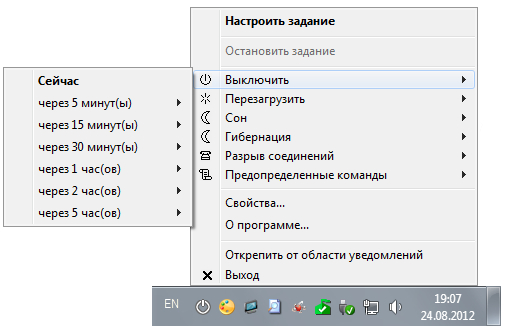
При наведении курсора, например, на строку выключить, отобразится всплывающее контекстное меню с указанием, когда необходимо выполнить данную функцию. Также, здесь предусмотрены даже такие функции, как разрыв соединения с сетью и т.д. Для того, чтобы установить конкретное время для выключения, можно перейти на вкладку «Настроить задание » и установить необходимые параметры.
Наиболее функциональный инструмент.
Это ПО можно назвать полнофункциональной. В ней собрано огромное количество инструментов, которые служат для единственной цели – выключение или перезагрузка техники в заданное время или интервал. Это ПО идеально подойдет профессионалам, ведь в нем есть даже возможность выключение техники при завершении определенного процесса или достижения определенного спада нагрузки процессора. И хоть здесь функций очень много, с ними можно достаточно легко разобраться.


Вконтакте
Научить компьютер отключаться самостоятельно полезно для многих пользователей. Если на ночь вы оставляете скачиваться последний сезон сериала, хотите ограничить время компьютерных игр для ребенка или просто максимально экономить на электроэнергии – вам нужен таймер выключения компьютера для ОС Windows 7, 8 и 10. Рассмотрим встроенные в Windows средства и программы сторонних производителей.
Автоматическое выключение компьютера в Windows 7 или 10 можно настроить средствами самой ОС, без установки других приложений. Но красивой оболочки для этого действия не предусмотрено, вам придется прописать ряд параметров в командной строке или планировщике.
Командная строка
Чтобы запустить командную строку, в меню «Пуск» найдите раздел «Служебные» и кликните на одноименный пункт. Появится окошко с черным фоном и мигающим курсором. Также можно открыть «Выполнить» или зажать Win+R, вы увидите небольшую строку. В нее вписываете команду shutdown /s /t N. Здесь «shutdown» – название функции, «/s» – параметр полного завершения работы ПК, «/t N» – указывает что отключение состоится через N секунд.
Если вам надо выключить компьютер через командную строку через 1 час, впишите shutdown /s /t 3600 и кликните на «ОК». Появится системное сообщение о том, что ПК будет отключен через указанный промежуток времени. Перед выключением вам предложат вручную закрыть запущенные приложения.
Чтобы закрыть все программы принудительно, без вашего участия, добавьте в формулу параметр /f. Если вы решили убрать таймер, введите команду shutdown /a, тогда автоотключение компа будет отменено. Для завершения сеанса вместо /s используйте параметр /l, чтобы отправить ПК в сон – параметр /h.
Если отключение компьютера через командную строку нужно вам регулярно, подготовьте ярлык для операции. Для этого кликните на рабочем столе правой кнопкой, в меню «Создать» зайдите в «Ярлык». В окошке впишите путь к программе «C:\Windows\System32\shutdown.exe» с нужными параметрами. Автовыключению через 1 час с закрытием всех приложений будет соответствовать команда «C:\Windows\System32\shutdown.exe /s /f /t 3600».

Далее задайте название для иконки и нажмите «Готово». Чтобы поменять картинку, в свойствах ярлыка выберите «Сменить значок». Затем для активации таймера вам понадобится только дважды щелкнуть мышкой по ярлычку, и компьютер выключится спустя заданное количество секунд.
Для отключения компьютера в Windows 10 или другой версии можно использовать средство «Планировщик заданий». Он скрывается в разделе «Средства администрирования» меню «Пуск», также приложение можно вызвать строкой taskschd.msc, нажав Win+R.
Как поставить таймер выключения компьютера Windows 7 или 10: в подменю «Действие» кликните на «Создать простую задачу». Впишите произвольное название, выберите регулярность выполнения – ежедневно или однократно. На следующем шаге установите таймер отключения компьютера: здесь не придется высчитывать секунды, выставляйте дату и точное время. В качестве действия установите «Запуск программы», в настройках пропишите shutdown с аргументом /s.

Задание будет создано и запустится в установленное время. Если у вас изменятся планы, вы всегда можете отредактировать параметры задачи, перенеся автоотключение на другой час.
Сторонние программы
В отличие от системных средств Windows, другие программы для автоматического отключения компьютера отличаются более широкими настройками. Вам не придется отсчитывать время в секундах и вручную прописывать параметры для запуска таймера.
Лаконичная утилита Smart Turn Off предназначения для автовыключения компьютера под управлением Windows 10, 8, XP или Vista. Доступны только основные настройки: завершение сеанса или полное отключение ПК, через указанный промежуток или в определённое время.

Программа Switch Off знает, как выключить компьютер через определенное время. Утилита имеет гибкие настройки: расписание по дням недели и указанному времени, выбор действия – отключение, перезагрузка, сон, разрыв VPN соединений. Switch Off может закрыть приложения и показать предупреждение перед запуском функции. Также автовыключение может запускаться не по часам, а при отсутствии действий процессора или пользователя за определенный промежуток.

Скачать утилиту можно в полном варианте или portable – не требует установки, запускается с любого носителя. Приложение добавляет свою иконку в область уведомлений Windows, для запуска задания достаточно кликнуть на него и выбрать нужную функцию. Есть у Switch Off и веб-интерфейс для – с его помощью можно отключить компьютер онлайн в браузере с любого устройства.
Как поставить таймер выключения компьютера Windows 10, знает программа . Утилита предоставляет на выбор несколько вариантов действия, выставляется время – точное, через промежуток, ежедневное или при простое.

Перед автоотключением будет показано напоминание, из которого можно отложить заданное действие.
Многофункциональное приложение PowerOff для на Windows 7 или 10 имеет огромное количество настроек таймера на выключение компьютера. Выбирайте действие и устанавливайте время срабатывания для запуска стандартного режима. Функцию можно связать с уровнем загрузки процессора или проигрыванием музыки плеером Winamp. Утилита умеет управлять интернет-подключением, подсчитывая объемы трафика.

Учтите, что при закрытии PowerOff, таймеры будут сброшены. Поэтому выставьте в настройках, чтобы утилита сворачивалась вместо полного выхода, тогда ПК отключится через заданное время.
Заключение
Настроить автоматическое отключение компьютера по таймеру не сложно. Используйте команды Windows – это быстрее всего – или другие приложения, если вам нужны более гибкие установки.







